Computerbenutzer, die den Arbeitsspeicher ihres Computers vergrößern möchten, haben dazu zwei Möglichkeiten. Sie können den gesamten neuen Computerspeicher kaufen und den aktuellen Arbeitsspeicher durch die neu gekauften Module ersetzen oder dem vorhandenen Arbeitsspeicher Module hinzufügen, um den Arbeitsspeicher insgesamt auf diese Weise zu vergrößern.
Beide Möglichkeiten haben Vor- und Nachteile. Das Kaufen aller neuen RAMs oder RAM-Sätze kostet normalerweise mehr als das Hinzufügen zum vorhandenen RAM. Es kann andererseits die Dinge beschleunigen, wenn Sie ein langsames RAM-Modul in Ihrem PC haben.
Das erste, was Sie tun können, ist, den aktuell installierten Speicher zu überprüfen. Erfahrene Benutzer kennen möglicherweise die Antwort darauf, wie viel RAM auf ihrem Computer installiert ist. Unerfahrene Benutzer hingegen können dies mithilfe von Software herausfinden. Unter Windows ist es am einfachsten, die Windows-Pause-Taste zu drücken und in dem sich öffnenden Fenster nach der Liste der installierten Speicher (RAM) zu suchen.

Aber das sagt Ihnen, wie viel RAM installiert ist, aber nicht die Geschwindigkeit und die Spezifikationen des Speichers. Ein Tool dafür ist die kostenlose Software CPU-Z. Es ist als portable Version auf der Entwickler-Website verfügbar. Einfach herunterladen und ausführen. Wechseln Sie im Programm zur Registerkarte SPD. Hier finden Sie ausführliche Informationen zu jedem Motherboard-Steckplatz und RAM-Modul. Sie sehen den allgemeinen Typ (z. B. DDR3), die Modulgröße (z. B. 2048 MByte), die maximale Bandbreite (PC3-10700H) und den Hersteller. Dies sind alle Informationen, die Sie benötigen, um zusätzliche RAM-Module zu erwerben.
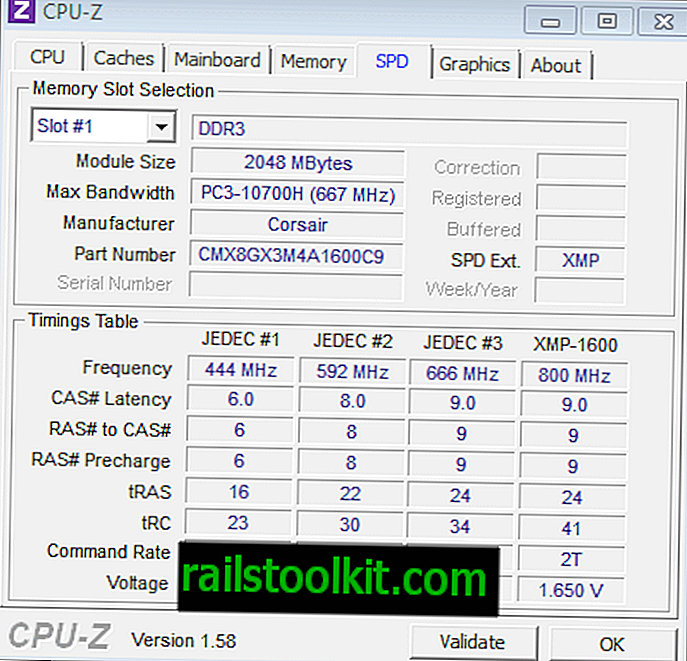
Abhängig von Ihrem Motherboard benötigen Sie entweder einen Zweikanalspeicher oder einen Dreikanalspeicher. Sie finden diese Informationen unter Speicher> Kanäle.
Nehmen wir an, Sie haben vier freie Speicherplätze, und die ersten beiden sind mit zwei 1-GB-RAM-Modulen belegt. Sie könnten jetzt die Entscheidung treffen, zwei zusätzliche Module zu kaufen, um sie in die zwei freien Steckplätze des Motherboards zu stecken, stattdessen ein 2x2-Gigabyte-Set kaufen und die vorhandenen Module ersetzen oder über Bord gehen und stattdessen 4x2-GB-Module kaufen.
Wenn der RAM alt ist, ist es normalerweise besser, neuen schnelleren RAM zu kaufen. Wenn Sie den Computer kürzlich erworben haben und mehr RAM für die von Ihnen ausgeführten Anwendungen und Aufgaben benötigen, sollten Sie dem Computer möglicherweise mehr RAM hinzufügen, wenn dafür Motherboard-Steckplätze verfügbar sind.
Was zu der folgenden Frage führt: Wie viel RAM ist in Ihrem Computer installiert, und denken Sie, dass es für das, was Sie mit dem Computer tun, ausreicht?














